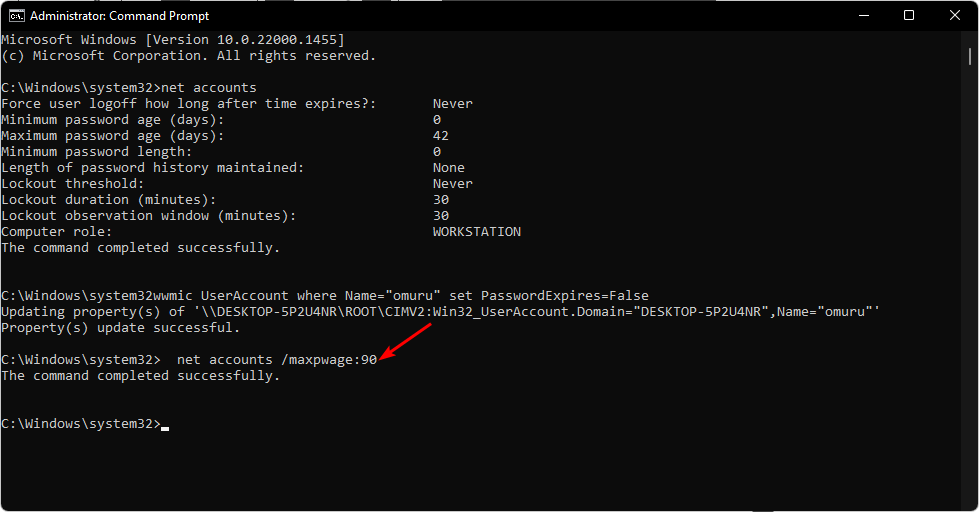- Niejawni testerzy systemu Windows w końcu dostali Windows 11, więc dołącz do nas, aby po raz pierwszy przyjrzeć się Windows 11 build 22000.51.
- Windows 11 wprowadza wiele nowych funkcji, w szczególności nowy interfejs użytkownika z zaokrąglonymi rogami.
- Menu Start również zostało przeprojektowane i teraz znajduje się na środku ekranu.
- Jeśli chcesz dowiedzieć się więcej o błędach podglądu Windows 11 Insider, czytaj dalej.

Windows 11 został niedawno ogłoszony, a teraz Windows Insiderzy mają szansę w końcu samodzielnie przyjrzeć się Windowsowi 11.
Niestety, wielu użytkowników zgłosiło uzyskanie getting Na komputerze nie można uruchomić systemu Windows 11 komunikat, który uniemożliwił im zainstalowanie systemu Windows 11, ale udało nam się zainstalować i wypróbować najnowszą wersję na laptopie do gier ASUS TUF 15.

Rozumiemy, jak bardzo wszyscy chcą dowiedzieć się więcej o pierwszej wydanej wersji Windows 11, a ponieważ nie wszyscy uczestniczą w programie Windows Insider, postanowiliśmy Wsparcie.
Dlatego stworzyliśmy praktyczną i dogłębną recenzję tej kompilacji, aby na bieżąco informować Cię o drodze Windows 11 wygląda i działa teraz i informuje o tym, jak będzie ewoluował w czasie w innych podobnych artykuły.
Co więc Windows 11 build 22000.51 oferuje swoim użytkownikom? Dołącz do nas po raz pierwszy, podczas gdy będziemy badać wszystkie nowe funkcje.
Ale najpierw przyjrzyjmy się kilku nieoczekiwanym elementom, które okazały się interesujące w systemie Windows 11:
- Przycisk Start w centralnej pozycji

- Przycisk Odśwież zniknął

- Eksplorator plików nadal wygląda jak w Windows 10

- Podgląd miniatur folderów zniknął

- Przycisk Pokaż pulpit zniknął

- Aplikacja Ustawienia została całkowicie odnowiona

- Microsoft Store został całkowicie przeprojektowany

Przyjrzyjmy się pierwszej wersji systemu Windows 11
Przeprojektowany interfejs użytkownika
Wszyscy czekaliśmy już od jakiegoś czasu, aby uzyskać świeże wrażenie nowego systemu operacyjnego Windows, a Microsoft nie zawiódł się w tym dziale.
Windows 11 ma świeży i elegancki interfejs użytkownika, który zrobił na nas wrażenie świetnie wyglądającymi zaokrąglonymi narożnikami okien oraz nowymi animacjami, ale niespodzianki na tym się nie kończą.
Oto więcej szczegółów na temat tego, co faktycznie zmieniło się w starym, dobrym systemie operacyjnym Windows 10:
- Menu Starti pasek zadań
Elementem, który zwrócił naszą uwagę od pierwszej sekundy, są zmiany w pasku zadań i menu Start, które są teraz wyśrodkowane w systemie Windows 11.
Wielu użytkownikom może się to nie podobać, ale na szczęście istnieje możliwość: przesuń pasek zadań z powrotem na lewą stronę.
Podobało nam się, jak ten element sprawia, że ekran wygląda teraz czyściej, a ikony z paska zadań zajmują wyśrodkowaną pozycję. Naszym zdaniem ta zmiana ma sens, ponieważ istnieje bardzo konkretny powód, dla którego ikony na pasku zadań znajdują się na pierwszym miejscu – szybki dostęp.

Niestety pasek zadań jest teraz statyczny i włączony Windows 11 możesz przypiąć pasek zadań tylko do dołu ekranu. Oznacza to, że nie możesz przenieść go na żadną inną stronę, tak jak w poprzednich wersjach systemu Windows.
Naszym zdaniem brak możliwości przypięcia paska zadań po drugiej stronie ekranu nie wpływa na przepływ pracy i użyteczność nowego systemu Windows 11, ponieważ woleliśmy pasek zadań na dole ekranu tak czy inaczej.
To oczywiście nie oznacza, że niektórzy użytkownicy mogą nie być dotknięci tym szczegółem. Jesteśmy prawie pewni, że można to łatwo naprawić dzięki dalszym aktualizacjom i innym opcjom dostosowywania, które zostaną wydane w przyszłości, zarówno przez firmę Microsoft, jak i innych entuzjastów systemu Windows 11.
Menu Start zostało uproszczone i teraz pokazuje przypięte aplikacje oraz zalecane aplikacje i pliki. Funkcja wyszukiwania nadal istnieje i działa prawie identycznie jak jej odpowiednik w systemie Windows 10.
Posiadanie menu Start tak centralnego na pasku zadań, podczas gdy ikony paska zadań są blisko niego, jeszcze bardziej ułatwia nam dostęp do ważnych aplikacji w naszej opinii.

- Przeprojektowane Centrum Akcji
Centrum powiadomień, wcześniej znane jako Action Center, teraz wygląda o wiele bardziej profesjonalnie i kompleksowo niż Action Center z Windows 10.
Całkowite przeprojektowanie nie tylko ułatwia korzystanie, ale także przedstawia informacje w bardziej czytelny sposób, pomagają też kolory.
Ze względu na sposób prezentacji informacji, rozmiar jest znacznie mniejszy, dzięki czemu wygląda znacznie bardziej elegancko. Absolutnie uwielbiamy zmiany wprowadzone do tego elementu.

Ustawienia nie są już dostępne w Centrum akcji, a teraz można je znaleźć w osobnej sekcji Szybkie ustawienia, do której można uzyskać dostęp, klikając ikonę głośności / sieci na pasku zadań.

Mówiąc o ustawieniach, aplikacja Ustawienia przeszła kilka ogromnych zmian, a teraz jest wyposażona w pasek boczny, który umożliwia szybki dostęp do dowolnej sekcji za pomocą jednego kliknięcia.

Oprócz nowego układu pojawiły się nowe, kolorowe ikony, a także bułka tarta ułatwiająca nawigację.
Przeglądarka plików również został przeprojektowany i jest to jedna z najbardziej oczekiwanych zmian projektowych. Domyślne ikony zostały zaktualizowane o świeży i nowy wygląd, który pasuje do nowego interfejsu użytkownika.

Menu kontekstowe zostało przeprojektowane, dzięki czemu idealnie komponuje się z nowym interfejsem. Dostępne są nowe motywy i dźwięki, które pozwalają dostosować działanie systemu Windows 11 w dowolny sposób.

Ostatnim na liście przeprojektowanych komponentów jest Microsoft Store, a teraz jest wyposażony w pasek boczny, który umożliwia łatwe przełączanie się między różnymi kategoriami, takimi jak gry, aplikacje i rozrywka.

Widżety
Widżety powróciły, ale nie takie, jakie pamiętasz z wcześniejszych wersji systemu Windows. Zamiast tego widżety mają panel, w którym można dodawać, dostosowywać i wyłącz widżety w systemie Windows 11.

Kafelki systemu Windows zniknęły i nie zobaczysz ich już w menu Start, a zamiast tego mamy widżety, które są prawie identyczne z kafelkami systemu Windows, ale w osobnym okienku.
Ulepszenia wielozadaniowości
Wielozadaniowość to duża część doświadczenia systemu Windows, a jeśli jesteś fanem wielozadaniowości, z przyjemnością dowiesz się, że wirtualne pulpity są nadal dostępne w systemie Windows 11.

Udoskonalono również przyciąganie do okien i teraz możesz wybierać między sześcioma różnymi układami przyciągania, po prostu najeżdżając kursorem na przycisk maksymalizacji. Niestety ta funkcja nie działała dla nas w tej kompilacji.
Wygląda na to, że nie jesteśmy jedyni, a wielu użytkowników to zgłosiło Windows 11 Snap nie działa na starszych monitorach prawidłowo, ale spodziewamy się, że zostanie to naprawione w najbliższej przyszłości.
Grupy przyciągania to nowa funkcja w systemie Windows 11, a jeśli przyciągasz aplikacje, możesz teraz szybko wrócić do przyciągniętych aplikacji.

Aby to zrobić, wystarczy najechać kursorem na te aplikacje na pasku zadań i wybrać grupę przyciągania, aby do niej wrócić. Jest to prosta, ale potężna funkcja, która z pewnością sprawi, że wielozadaniowość będzie znacznie bardziej efektywna.
Dokowanie również przeszło pewne zmiany, a teraz po oddokowaniu laptopa wszystkie okna na monitorze zewnętrznym zostaną zminimalizowane.
Po podłączeniu laptopa do zewnętrznego wyświetlacza okna na monitorach zewnętrznych zostaną przywrócone i można kontynuować od miejsca, w którym zostało przerwane.
Ulepszenia wejściowe
Windows 11 Build 22000.51 wprowadza różne ulepszenia w zakresie wprowadzania danych i dostępna jest zupełnie nowa funkcja pisania głosowego.

Ta wersja zawiera nowe i ulepszone gesty dotykowe, dzięki czemu możesz teraz łatwo przełączyć się z powrotem do ostatnio używanej aplikacji, na pulpit lub otworzyć Widok zadań. Dostępny jest również nowy gest czterema palcami, umożliwiający łatwe przełączanie się między pulpitami.
Menu Pióro to kolejna świetna funkcja, która pozwala przypiąć do czterech różnych aplikacji i uzyskać do nich szybki dostęp podczas korzystania z pióra.
Kolejną funkcją, która zasługuje na wzmiankę, jest dynamiczna częstotliwość odświeżania, dzięki której możesz automatycznie uruchamiać częstotliwość odświeżania podczas przewijania, na przykład, aby uzyskać płynniejsze przewijanie.
Niestety ta funkcja jest na razie dostępna tylko na wybranych laptopach. Ostatnią cechą, o której należy wspomnieć, jest Wi-Fi 6E wsparcie, które powinno zapewnić 3x większą przepustowość Wi-Fi, o ile masz kompatybilny sprzęt.
Znane problemy w Windows 11 Build 22000.51
Generał:
- Niektóre funkcje mogą zostać usunięte podczas aktualizacji do systemu Windows 11 z systemu Windows 10
Pasek zadań:
- Pasek zadań nie jest wyświetlany na wielu monitorach
- Okno podglądu może nie wyświetlać całego okna po najechaniu kursorem na przycisk Widok zadań
Ustawienia:
- Aplikacja Ustawienia nie uruchamia się po uaktualnieniu urządzenia z wieloma kontami użytkownika do systemu Windows 11
- Niewielki zestaw starszych stron Ustawień jest nadal dostępny
- Ustawienie trybu zasilania nie pojawia się na stronie Zasilanie i bateria
- Zielony błysk podczas uruchamiania aplikacji Ustawienia dla niektórych użytkowników
- Podczas modyfikowania ustawień ułatwień dostępu w Szybkich ustawieniach interfejs ustawień może nie zapisać wybranego ustawienia
Początek:
- Niektórzy użytkownicy nie mogli wprowadzać tekstu podczas korzystania z funkcji wyszukiwania z menu Start lub paska zadań. Możesz to naprawić, naciskając klawisz Windows + R i zamykając okno dialogowe Uruchom
- Istnieje znany problem, który uniemożliwia użytkownikom odpinanie aplikacji z menu Start. Może to spowodować zniknięcie paska poleceń w Eksploratorze plików lub ukrycie przyciągania. Aby to naprawić, musisz ponownie uruchomić komputer.
Szukaj:
- Ikony aplikacji w panelu wyszukiwania mogą nie ładować się poprawnie
- Po najechaniu kursorem na ikonę Szukaj na pasku zadań, trzecie ostatnie wyszukiwanie nie jest ładowane
- Panel wyszukiwania może się nie otworzyć po kliknięciu ikony Szukaj na pasku zadań. Możesz to naprawić, ponownie uruchamiając proces Eksploratora Windows
- Ostatnie wyszukiwania mogą nie być wyświetlane po najechaniu kursorem na ikonę Szukaj. Możesz to naprawić, ponownie uruchamiając urządzenie
- Panel wyszukiwania może być czarny i nie wyświetlać żadnej treści poniżej pola wejściowego
Widgety:
- Systemowe skalowanie tekstu skaluje wszystkie widżety i może skutkować przyciętymi widżetami
- Otwieranie linków z panelu widżetów może nie wywoływać aplikacji na pierwszy plan
- Zawartość widżetów może nie być prawidłowo ogłaszana podczas korzystania z Narratora
- Okienko widżetów może wyglądać na puste. Aby naprawić to wyloguj się i zaloguj ponownie
- W przypadku korzystania z klienta Outlook z kontem Microsoft, kalendarzem i zadaniami do wykonania zmiany mogą nie być synchronizowane z widżetami w czasie rzeczywistym
- Widgety mogą być wyświetlane w złym rozmiarze na monitorach zewnętrznych. Aby to naprawić, uruchom Widgety na rzeczywistym monitorze, a następnie na monitorach pomocniczych
- Po szybkim dodaniu wielu widżetów z ustawień widżetów, niektóre widżety mogą nie być widoczne na tablicy
Sklep:
- Przycisk instalacji może nie działać w przypadku niektórych aplikacji
- Oceny i recenzje nie są dostępne w przypadku niektórych aplikacji
Jest to pierwszy wygląd Windows 11 build 22000.51 i jak dotąd wygląda całkiem obiecująco. Nowy interfejs użytkownika to powiew świeżego powietrza i mile widziana zmiana.
Ta kompilacja ma kilka problemów, ale można się tego spodziewać. Czy wypróbowałeś już system Windows 11? Jeśli nie, to mamy super poradnik jak pobrać Windows 11, więc nie przegap tego.